“参考线”是浮在整个图像窗口中但不被打印的直线。用户可以移动、删除或锁定它,以免被不小心移动。在Photoshop中,网格在默认情况下显示为非打印的直线,但也可以显示为网点。网格对于对称地布置图素非常有用。
接下来,我们就来看看是怎样设置参考线与网格的
打开photoshop应用程序,出现显示界面如下图:
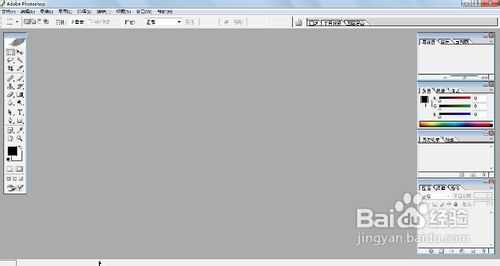
双击灰色区域,打开对话框,如图:

从图库中挑选一张马尔代夫的风景图

菜单栏中执行“视图”-“新参考线”命令,如图:

此时,会出现一个对话框

然后将位置设置为5cm,此时在图片中就出现了一条纵向的参考线,如图:

若是想要移动参考线位置,则将鼠标放到参考线上,鼠标变化后就可以将其移动到想要移动的位置,如图:

若是想要删除新建的参考线,则可以执行“视图”-“清除参考线”命令,如图:

这时,在图片中已找不到刚才新建的参考线了

我们重复刚才的操作再多做出几条“参考线”来,如图:

执行“编辑”-“预置”命令中的“参考线、网格和切片”子命令,如图:

然后弹出了一个对话框,如图:

此时,在对话框中我们可以自定义参考线网格和切片线条的颜色、样式,网格线的间隔等数值,设置好后点击“好”,如图:

最后图片的参考线、网格和切片就变成了我们想要的样子

注意事项
参考线也可以直接从标尺栏中拖出,即在水平标尺上按住左键并向下拖到所需的位置,然后松开,就创建了一条水平参考线;
删除参考线的另一种方法,是直接将参考线移到图片之外;
显示网格的快捷键“Ctrl+’”;
在菜单栏中执行“视图”-“锁定参考线”命令,可将参考线锁定,这样就不会移动和编辑参考线了。
热门版本类型推荐 下载地址 AdobePhotoshop CS 官方简体中文版 (大小: 266.34MB) 点击进入下载 Adobe Photoshop CS2 精简绿色版(大小:266.31MB) 点击进入下载 Adobe Photoshop CS3 Extended Final 简体中文版(大小:50MB ) 点击进入下载 Adobe Photoshop CS4 v11.0 中文完美者特别版(大小:67MB ) 点击进入下载 Adobe Photoshop CS5 官方绿色中文正式版(大小:104.06MB) 点击进入下载 Adobe Photoshop CS6破解版(大小:125MB) 点击进入下载 Adobe photoshop 6.0 汉化中文免费版 (大小:107MB ) 点击进入下载 Adobe Photoshop 7.0 绿色汉化版 (大小:10.69 MB) 点击进入下载 Adobe Photoshop 专题 点击进入下载
免责声明:本站文章均来自网站采集或用户投稿,网站不提供任何软件下载或自行开发的软件! 如有用户或公司发现本站内容信息存在侵权行为,请邮件告知! 858582#qq.com
稳了!魔兽国服回归的3条重磅消息!官宣时间再确认!
昨天有一位朋友在大神群里分享,自己亚服账号被封号之后居然弹出了国服的封号信息对话框。
这里面让他访问的是一个国服的战网网址,com.cn和后面的zh都非常明白地表明这就是国服战网。
而他在复制这个网址并且进行登录之后,确实是网易的网址,也就是我们熟悉的停服之后国服发布的暴雪游戏产品运营到期开放退款的说明。这是一件比较奇怪的事情,因为以前都没有出现这样的情况,现在突然提示跳转到国服战网的网址,是不是说明了简体中文客户端已经开始进行更新了呢?
